Mudanças entre as edições de "Como atualizar formas de contato"
De Wiki OnCorretor
| Linha 4: | Linha 4: | ||
'''Passo 1''': Acesse seu painel ADM do site (seudomínio.com.br/adm ou seudomínio.com/adm) | '''Passo 1''': Acesse seu painel ADM do site (seudomínio.com.br/adm ou seudomínio.com/adm) | ||
| − | + | <br> | |
| − | |||
| − | |||
'''Passo 2''': Clique em '''Configurações Básicas''' na barra preta acima do menu | '''Passo 2''': Clique em '''Configurações Básicas''' na barra preta acima do menu | ||
| − | + | <br> | |
| − | |||
| − | |||
'''Passo 3''': Clique em '''Informações úteis''' | '''Passo 3''': Clique em '''Informações úteis''' | ||
<br><br> | <br><br> | ||
| − | [[Arquivo: | + | [[Arquivo:AtualizarContatos.png|x450px]] |
<br><br> | <br><br> | ||
'''Passo 4''': Adicione seus números de telefone e celular nos campos como mostra o exemplo abaixo: | '''Passo 4''': Adicione seus números de telefone e celular nos campos como mostra o exemplo abaixo: | ||
Edição das 20h33min de 18 de janeiro de 2024
Quer atualizar as vias de contato em seu site e não sabe como fazer?
Vem conosco que te auxiliamos.
Passo 1: Acesse seu painel ADM do site (seudomínio.com.br/adm ou seudomínio.com/adm)
Passo 2: Clique em Configurações Básicas na barra preta acima do menu
Passo 3: Clique em Informações úteis
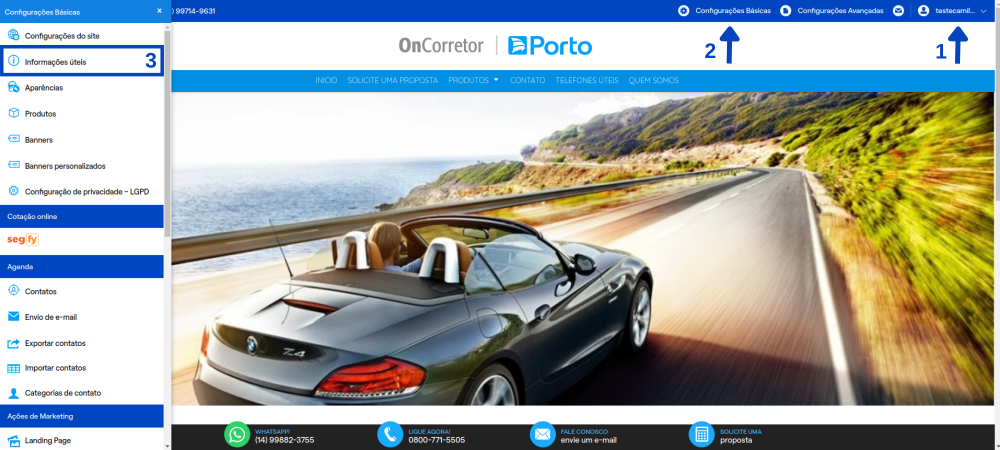
Passo 4: Adicione seus números de telefone e celular nos campos como mostra o exemplo abaixo:
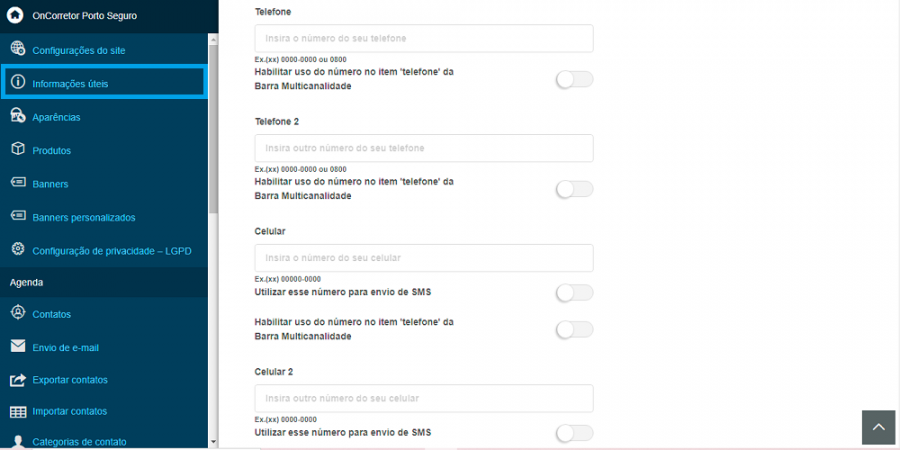
Passo 5: Adicione o FAX (caso tenha), número do WhatsApp e seu endereço de E-mail:
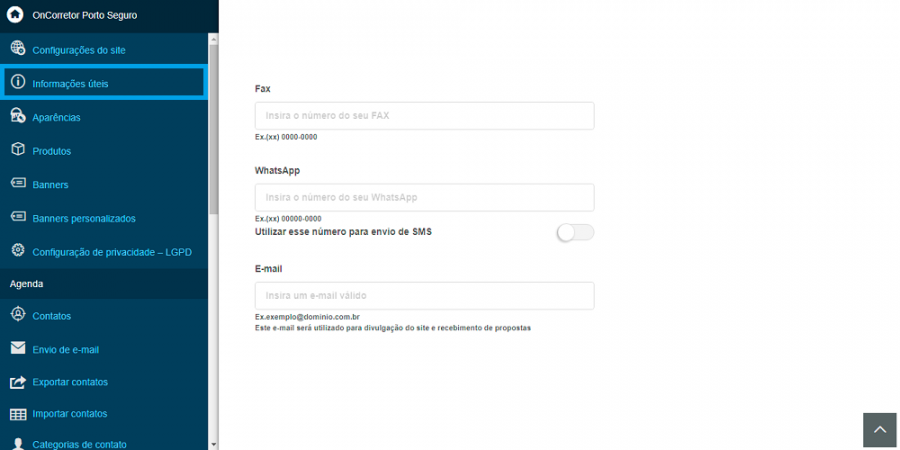
Passo 6: Clique em Salvar no final da página para gravar as alterações.